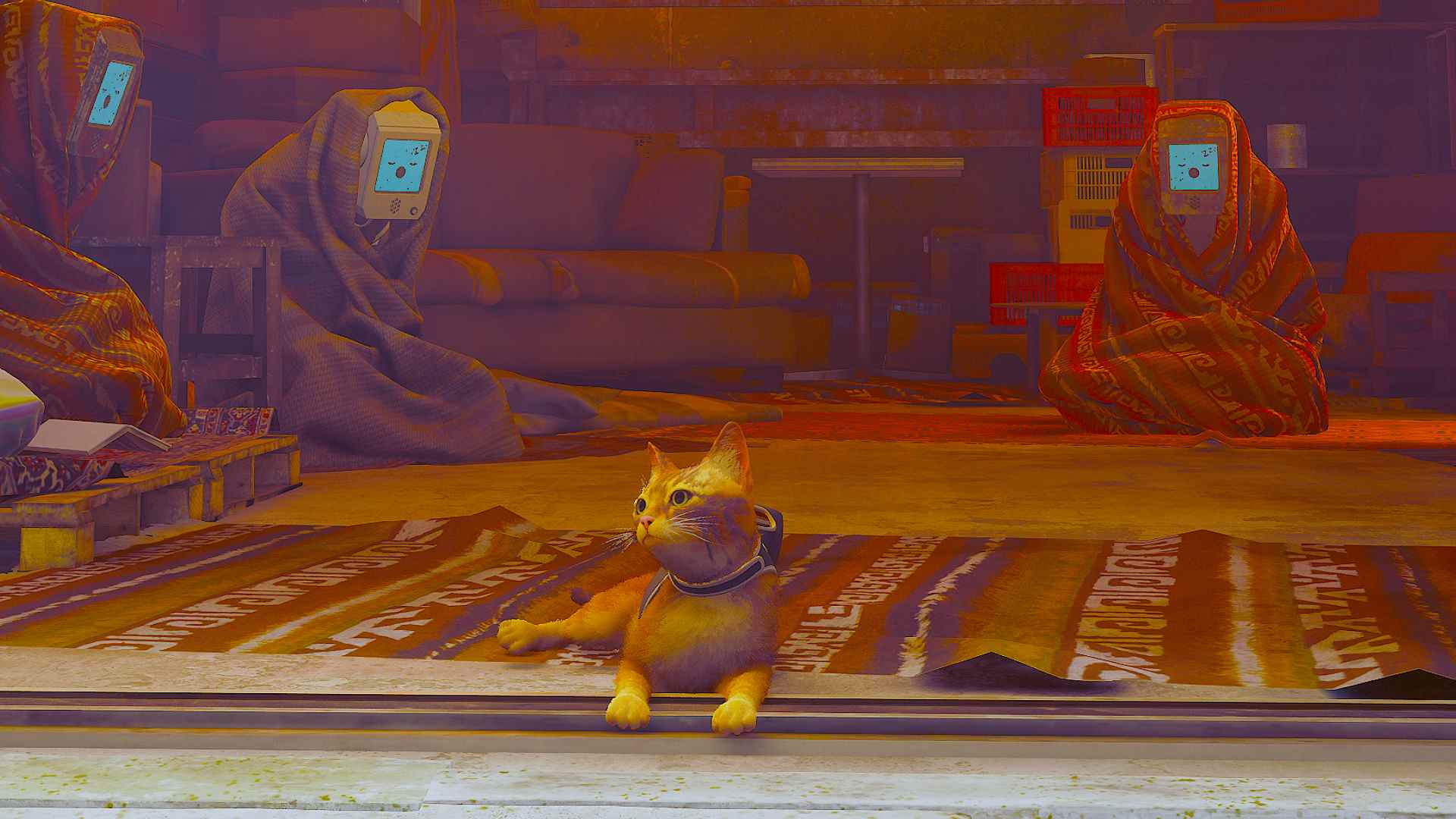Les meilleurs paramètres Stray vous aideront à tirer le meilleur parti de l’aventure féline futuriste, même si votre PC de jeu crache régulièrement des boules de poils. Alors que même une carte graphique d’il y a huit ans peut gérer les câlins de chat d’Annapurna Interactive, vous devrez peut-être improviser pour récupérer quelques images.
Comme la plupart des options de jeu Steam, Paramètres parasites peut être modifié en fonction de vos préférences spécifiques. Que vous recherchiez des visuels 4K nets ou pour augmenter le fps, il existe un tas de boutons et de cadrans qui devraient vous aider à réaliser vos ambitions de performance. Cela dit, certains paramètres produisent de meilleurs résultats que d’autres, et ce magnifique jeu d’aventure exige le respect de la résolution.
Stray est également vérifié sur Steam Deck, vous n’avez donc pas besoin de vous attarder à votre bureau de jeu pour devenir un chat cyberpunk. Cependant, tout comme avec une plate-forme à part entière, vous devrez équilibrer les paramètres pour garantir des performances optimales sur la centrale portable, et notre guide des paramètres Stray empêchera, espérons-le, tout diaporama.
Banc de test PCGamesN : MSI MPG Trident AS 11ème PC de jeu, avec un processeur Intel Core i7 11700F, MSI Ventus Nvidia GeForce RTX 3070, 32 Go de RAM DDR4 3 200 MHz, une carte mère MSI B560 et Windows 11.
Pourquoi ne pas télécharger un moniteur fps pour voir si nos paramètres suggérés ont un effet sur votre fréquence d’images ? De cette façon, vous savez que ce que vous faites fait une différence.
Meilleurs préréglages Stray
Plutôt que les préréglages Stray, BlueTwelve Studio inclut quatre types d’options graphiques dans son menu de paramètres. En les changeant en tandem, vous pouvez efficacement émuler la fonctionnalité d’une liste déroulante prédéfinie, car il ne faut que quelques secondes pour tout basculer sur bas, moyen et haut.
Changer vos paramètres Stray sur « élevé » aidera la fidélité à s’épanouir, mais cela fera transpirer même les meilleures cartes graphiques à des résolutions plus élevées. Cependant, cela ne veut pas dire que jouer en 4K s’accompagnera nécessairement de mises en garde sur la fréquence d’images, car nous avons pu maintenir au-dessus de 60 images par seconde en utilisant un RTX 3070.
Bumping Stray paramètres sur «moyen» vous aidera à récupérer certaines images, mais les choses paraîtront un peu plus douces en conséquence. Le parc inspiré de Blade Runner du jeu a toujours l’air incroyable, mais si vous aimez zoomer sur les pixels comme un scientifique minutieux, vous remarquerez une différence.
Les exigences système parasites suggèrent que le jeu peut fonctionner sur la GTX 970, un GPU qui a fait ses débuts en 2014. Bien que nous suggérions d’utiliser des textures, des ombres, des effets et des paramètres de maillage « faibles » en dernier recours, cela pourrait aider trouver un équilibre entre la fréquence d’images et la résolution sur la carte GeForce vieillissante. Cela aidera également les choses à fonctionner correctement sur les ordinateurs de poche comme le Steam Deck, mais nous y reviendrons dans un instant.
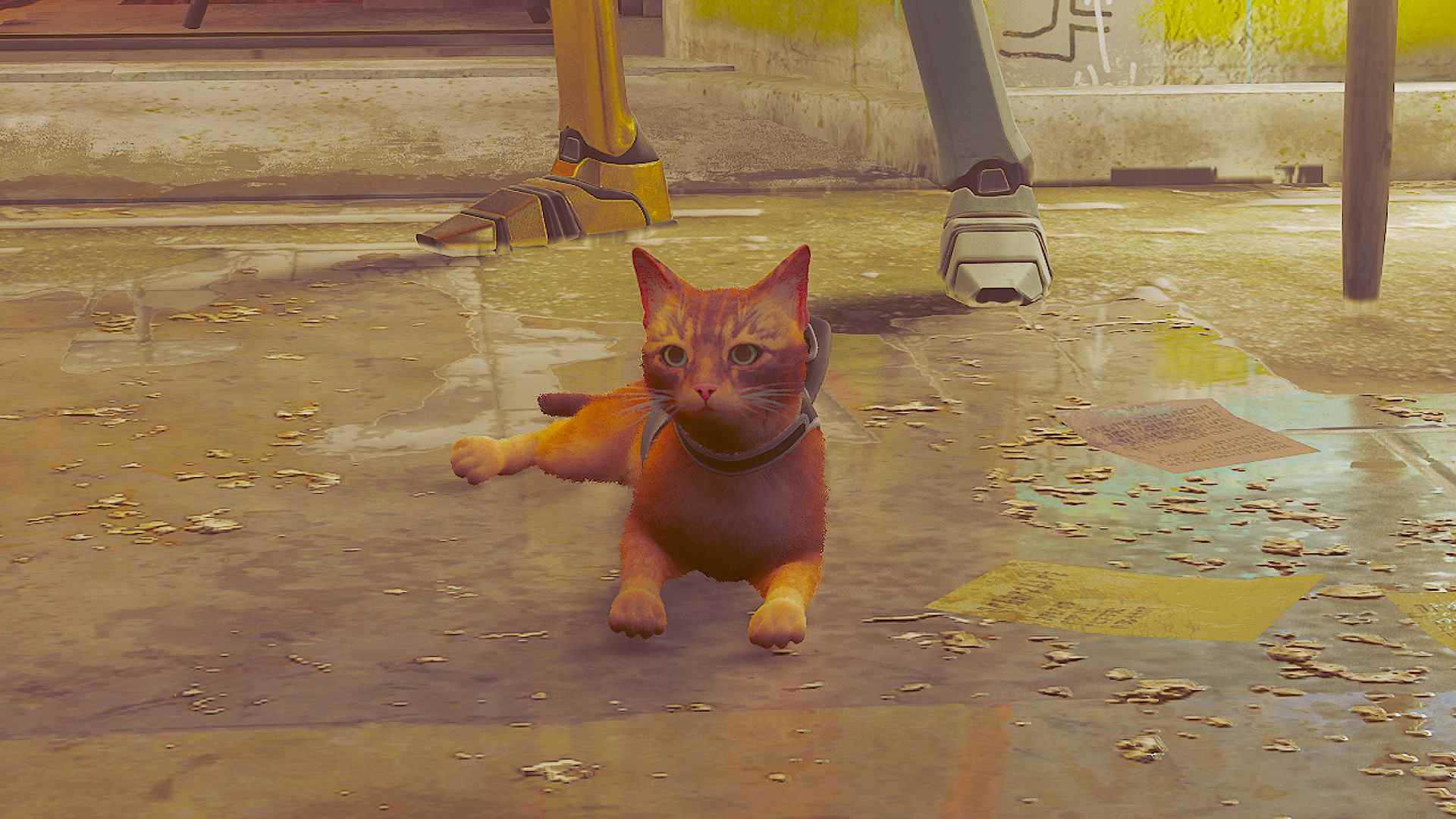
Meilleurs paramètres Stray
Voici les meilleurs paramètres Stray :
- Échelle de résolution : 100 %
- Fréquence d’images maximale : non plafonnée
- V-Sync : Désactivé
- Flou de mouvement : désactivé
- Netteté : désactivée
- Effets : élevés
- Ombres : hautes
- Textures : Élevées
- Maille : haute
Les paramètres du jeu de chat n’incluent pas d’outil de référence Stray, donc nos tests utilisent un chemin répété qui présente différents types de textures, d’ombres et d’effets. Ajuster toutes ces options produit des augmentations substantielles de fps, mais il est important de se demander si cela vaut ou non la baisse de fidélité.
La qualité des effets de numérotation jusqu’à moyenne améliore considérablement les performances, car le jeu produira jusqu’à 24% d’images en plus qu’élevé. Vous pouvez en fait augmenter le plafond de fps jusqu’à 30% en basculant les effets sur bas, ce qui pourrait faire toute la différence sur un système à faible spécification.
La réduction de la qualité des ombres est un autre moyen efficace de renforcer la fréquence d’images, car opter pour des paramètres moyens s’accompagne d’une augmentation de 16 %. Contrairement aux effets, les ombres basses produisent une différence marginale en fps. Si vous n’avez pas désespérément besoin d’un coup de pouce, nous vous conseillons de vous en tenir à moyen ou élevé.
Étonnamment, l’atténuation de la qualité de la texture n’est pas une garantie de fréquence d’images, car les réglages moyens ne semblent augmenter les images par seconde que d’environ 10 %. Il en va de même pour les réglages bas, donc si vous produisez déjà plus de 60 images par seconde à la résolution choisie, il n’est pas nécessaire de bricoler.
Jouer avec des effets de maillage n’augmente le fps que d’environ 6% lorsqu’il est réglé sur moyen. Bien que vous puissiez doubler ce chiffre en passant à faible, nous vous recommandons de garder les paramètres élevés. Contempler l’environnement détaillé de Stray est l’une des meilleures choses à propos du jeu, et changer les effets de désordre ne sert qu’à entraver les détails.

Meilleurs paramètres Steam Deck Stray
Voici les meilleurs paramètres errants Steam Deck:
- Échelle de résolution : 80 %
- Fréquence d’images maximale : 45
- V-Sync : Activé
- Flou de mouvement : désactivé
- Netteté : désactivée
- Effets : Moyens
- Ombres : moyennes
- Textures : moyennes
- Maille : moyenne
Stray est vérifié sur Steam Deck, et le tampon d’approbation des performances de Valve n’est pas injustifié. Le portable joue bien avec la merveilleuse aventure du mouser, mais il y a quelques choses que vous pouvez faire pour le faire ronronner.
Pour commencer, vous voudrez rappeler vos paramètres Stray sur Steam Deck à moyen, car l’ordinateur de poche ne résistera pas à un PC de bureau conventionnel. Le jeu a toujours l’air fantastique sur la mini plate-forme, mais il ne peut pas tout à fait lancer 60 images par seconde.

Pour obtenir une fréquence d’images fluide et stable, nous vous recommandons de limiter la fréquence d’images maximale de Stray à 45 ips et de régler la fréquence de rafraîchissement du Deck en conséquence. Cela aidera à réduire les pics et le bégaiement, et la batterie de l’appareil vous en remerciera également.
Si vous prévoyez de jouer à Stray en utilisant un dock Steam Deck, vous devrez peut-être réduire davantage les paramètres pour jouer en 1080p. Si vous n’êtes pas un fan de fréquence d’images, vous pouvez esquiver les problèmes de performances potentiels en plafonnant les choses à 30 images par seconde, mais cela ressemblera plus à un jeu Xbox 360 qu’à quelque chose sorti cette année.

Meilleurs paramètres d’accessibilité Stray
Stray n’inclut pas d’onglet dédié aux paramètres d’accessibilité, mais il existe quelques options qui aideront les joueurs handicapés et ayant des besoins supplémentaires. La vibration du contrôleur PC peut être désactivée et vous pouvez régler la « sensibilité de l’apparence ».
Ces deux options se trouvent dans la section Contrôle du menu des paramètres Stray, et elles sont accompagnées d’un outil de reliure de clé. En termes d’aides visuelles, il existe un réticule de visée que vous pouvez activer ou désactiver dans l’onglet Gameplay, et il existe des curseurs de flou de mouvement et de gamma dans les paramètres graphiques du jeu.

Paramètres de luminosité parasite
Le réglage des paramètres de luminosité de Stray est assez facile, mais l’option est facilement manquée dans les paramètres du jeu de chat. Même si vous utilisez le meilleur moniteur de jeu, les niveaux de luminosité peuvent rendre le jeu plus difficile à voir, surtout si vous jouez dans une pièce lumineuse.
Voici comment régler Paramètres de luminosité parasites:
- Lancez Stray et sélectionnez les paramètres
- Accédez à l’onglet ‘graphiques’
- Faites défiler vers le bas et sélectionnez « Gamma »
- Suivez les instructions à l’écran pour calibrer la luminosité
Que vous jouiez sur un PC de jeu haut de gamme ou sur la centrale électrique portable de Valve, le monde de Stray est une herbe à chat visuelle. Notre revue Stray indique que la croisade du chat tigré est « une autre plume dorée dans le chapeau d’Annapurna Interactive », et nous avons hâte de voir ce que BlueTwelve Studio va faire ensuite.